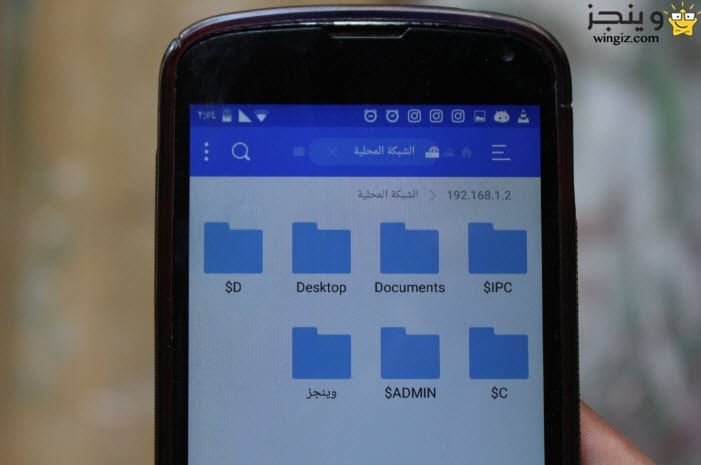هل تمتلك جهاز كمبيوتر وهاتف ذكي أو جهاز لوحى وتريد تصفح الملفات الموجودة على الكمبيوتر من خلال الهاتف ونقل الملفات بسرعة فائقة من الكمبيوتر الى الهاتف وأكثر من ذلك ؟ تابع هذا الشرح البسيط جداً.
سوف نوفر لك أثنين من المميزات التى سوف تغنيك عن توصيل الهاتف بالكمبيوتر عن طريق البلوتوث أو الوصلة usb لنقل الملفات كما توفر لك ميزة تصفح الملفات المخزنة على الكمبيوتر من خلال شاشة هاتفك بنظام أندرويد .
هذا وتوفر لك هذه الطريقة أمكانية نسخ ولصق الملفات كبيرة الحجم من أفلام وبرامج وملفات وما شابه ذلك من الكمبيوتر الى الهاتف فى ثوانى, مهما كان حجم الملف سيتم نقله فى أسرع وأقل وقت ممكن.
وعن تجربة شخصية على عكس تماماً اذا كنت موصل الهاتف بالكمبيوتر عبر وصلة usb لنقل ملفات من الكمبيوتر للهاتف، وكما ذكرنا ونكرر ثانياً الطريقة لا تحتاج الى برامج أو كابلات .
الشىء الأول الذى لا بد أن يتوفر هو أن يكون الهاتف الخاص بك والكمبيوتر متصلين على نفس الشبكة.
الشىء الثانى سوف نستخدم خاصية الشير بين الأجهزة على نفس الشبكة.
الشيء الثالث أن يكون مثبت على الهاتف الخاص بك تطبيق ومتصفح الملفات الشهير ES File Explorer
الذي يوفر للمستخدمين إمكانية الوصول الى الملفات المشتركة بين الأجهزة على الشبكة وهو متوفر على سوق جوجل بلاى ويمكنك تحميله من هنا، للعلم يوفر هذا التطبيق طريقة تصفح ملفات الاندرويد على الكمبيوتر بدون كابل [أسرع طريقة لنقل الملفات بين الكمبيوتر والاندرويد] وهي عكس هذه الطريقة يمكنك الاطلاع على الشرح لتعرف كل التفاصيل .
أولاً:
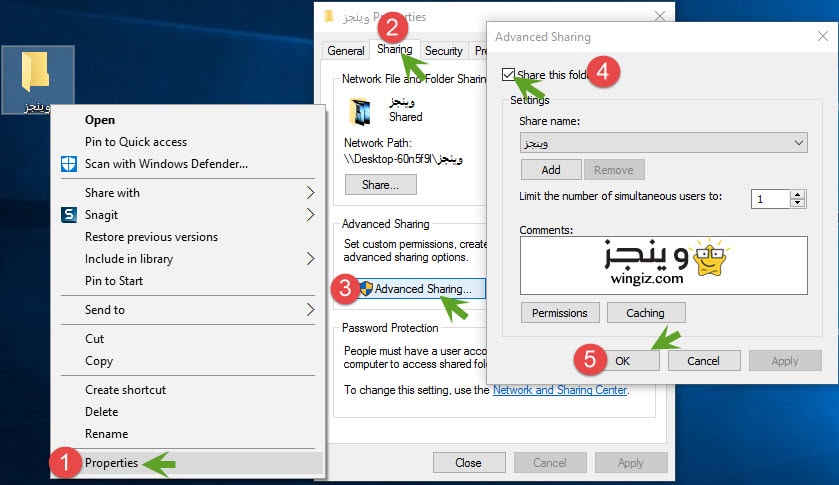
بعد أن قمت بالتأكد من توفر الثلاث أشياء التى ذكرناه بالأعلى تقوم بالنقر على الملف أو المجلد كليك يمين الذى تريد تصفحه ونقله سواء كان ملفات أو برامج أو أفلام أو غير ذلك إلى الهاتف الخاص بك واختار خصائص ” Properties ”
ثم من النافذة الجديدة التى تظهر معك تقوم بالنقر على تبويبة “Sharing “ثم تقوم بالنقر بعد ذلك على “Advanced sharing” ثم تفعيل “Share this folder” والنقر على ok كما موضح فى الصورة أدناه .
ثانياً:
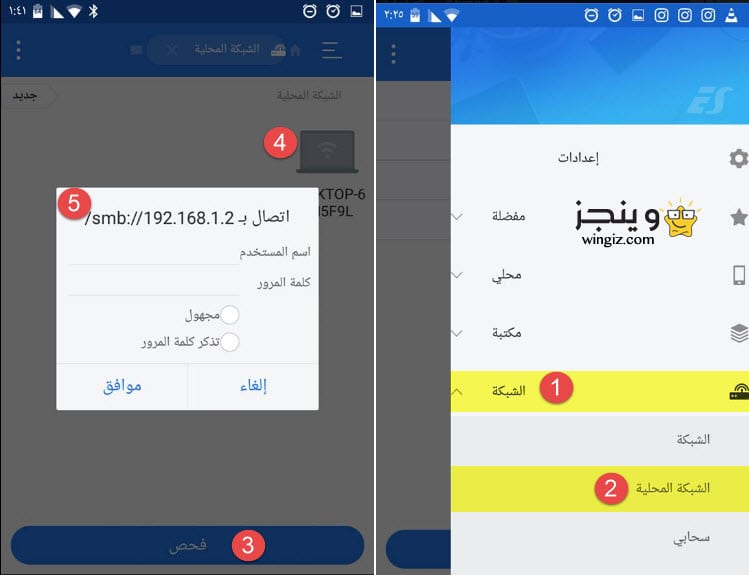
تحميل وتثبيت تطبيق ES File Explorer على الهاتف ثم من الواجهة الرئيسية للتطبيق ومن جهة اليمين تقوم بالنقر على علامة الثلاث شرط والنقر على ” الشبكة ” ومن القائمة المنسدلة اختر ” الشبكة المحلية “
ثم من النافذة الجديدة تقوم بالنقر على ” فحص ” وانتظر لحين يقوم التطبيق بقراءة أسم الكمبيوتر الخاص بك ليظهر معك كما فى الصورة أدناه
تقوم بالنقر عليه وكتابة أسم المستخدم الخاص بك والباسورد من أجل الوصول الى الملف الذى قمت بعمل شير له وبالتالى لا يمكن لأى شخص أخر الوصول إلى هذه الملفات إلا فى حالة معرفة اليوزر الخاص بك والباسورد لهذا لا تكون قلقل نهائياً عن ملفاتك وخصوصياتك على الشبكة، ثم بعد ذلك تقوم بالنقر على ” موافق “.
ثالثًا:
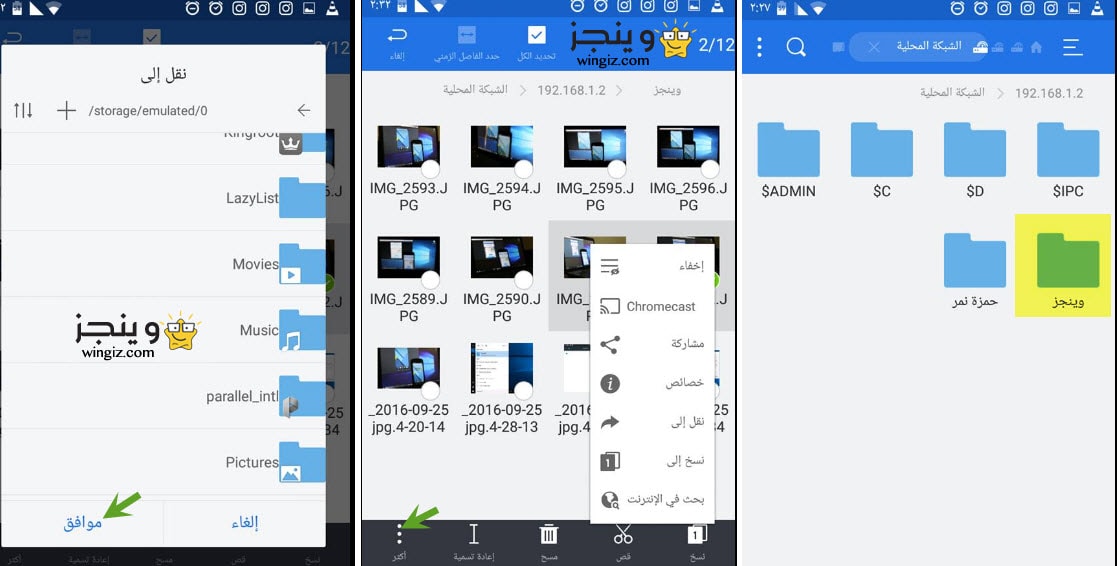
سوف يظهر معك مجموعة من الملفات من بينهم تجد ملف بأسم ” وينجز ” والذى قمت أنا بعمل مشاركة أو شير له من جهاز الكمبيوتر إلى الأجهزة المتصلة معي على نفس الشبكة وبالفعل ظهر على الهاتف كما فى الصورة أدناه.
يمكن بكل سهولة نقل ما بداخل هذا الملف الى ذاكرة التخزين بالهاتف عن طريق التحديد ثم أختيار ” أكثر” ومن القائمة الجديدة تقوم بالنقر على ” نقل الى ” وسوف تظهر معك نافذة تضم جميع الملفات الموجودة على الهاتف حدد فقط المكان الذي تريد نقل اليه الملفات ثم” موافق ” .
نقترح عليك ايضًا مراجعة مقال مشاركة الملفات على الشبكة المحلية والتي تحدثنا فيها بالتفصيل حول طرق وكيفية مشاركة الملفات علي الشبكة المحلية بين الاجهزة
الى هنا نكون قد وصلنا على نهاية شرح طريقة تصفح وعرض ملفات الكمبيوتر على شاشة الهاتف، فى حالة كان لديك أى أستفسار أو صعوبة فى تطبيق الخطوات فقط لا تتردد وتواصل معنا من خلال التعليقات .